РОБОТОДАВЕЦЬ: Налаштування адміністратора, компанії та першого робочого місця
Ласкаво просимо, і ось як розпочати процес і налаштувати адміністратора (який керуватиме інформацією про компанію та публікаціями на сайті) та розпочати роботу.
Найкраще відкрити цей курс у вікні браузера на робочому столі комп'ютера збоку, щоб тримати його відкритим, щоб ви могли стежити за процесом і виконувати дії в іншому вікні.
ЯКЩО ВАШ ОБЛІКОВИЙ ЗАПИС ВЖЕ НАЛАШТОВАНИЙ ДЛЯ ВАС,
Негайно переходьте до кроку 5.
| Крок 1. У меню ДОПОМОГА виберіть Портал для роботодавців - Ваш доступ, щоб розпочати роботу. | 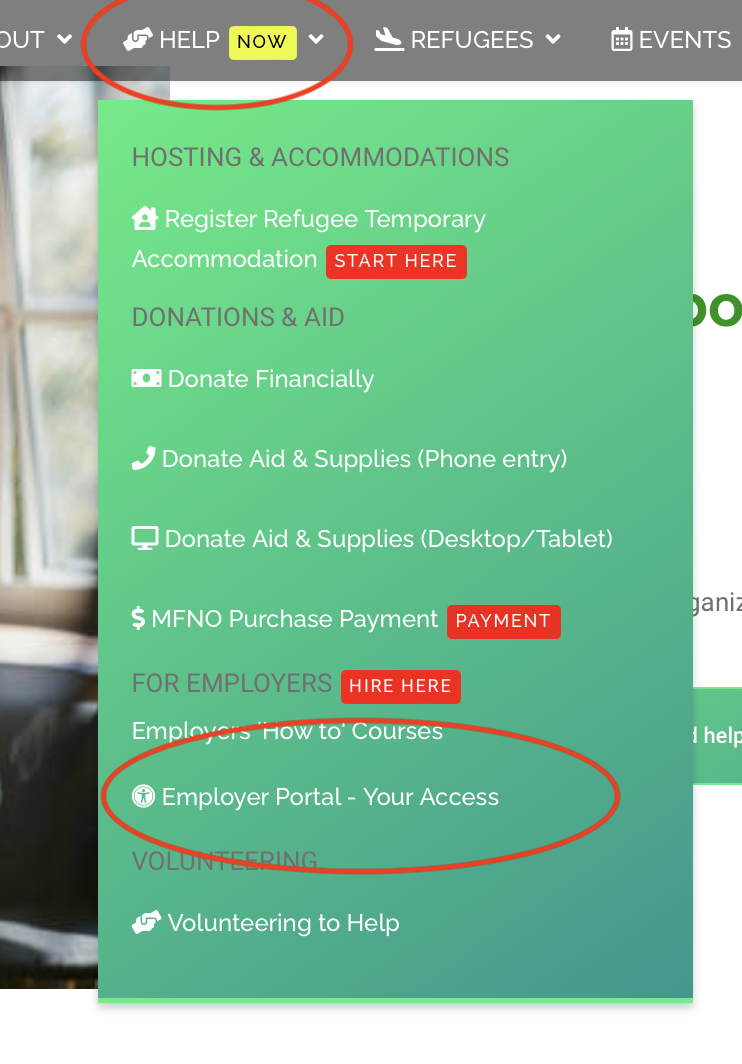 |
|
Крок 2. Перед вами з'явиться екран входу на портал вашого роботодавця, і ви повернетесь сюди для звичайного входу, однак нам потрібно буде створити новий обліковий запис. Натисніть опцію "Не маю облікового запису" внизу, щоб зареєструвати новий обліковий запис |
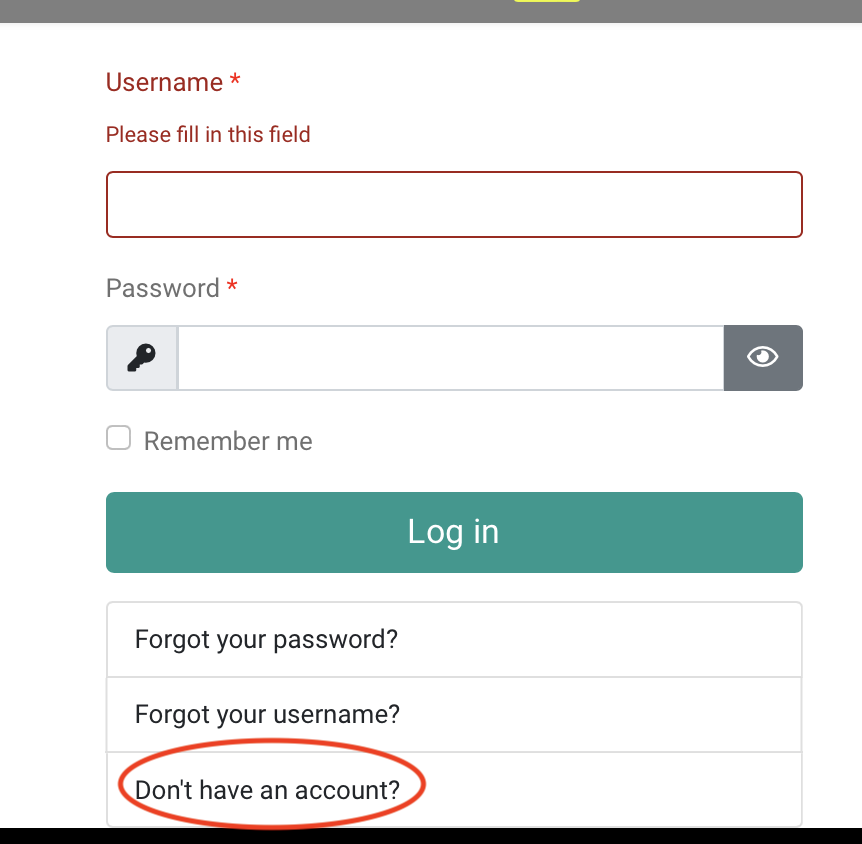 |
|
Крок 3. Заповніть всю інформацію в реєстраційній формі, обов'язково обравши РОБОТОДАВЕЦЬ у полі ролі внизу. Адреса електронної пошти, яку ви вводите тут, може бути окремою від електронної пошти компанії, яку ви можете зареєструвати для надсилання повідомлень новим кандидатам тощо. Це просто обліковий запис користувача. |
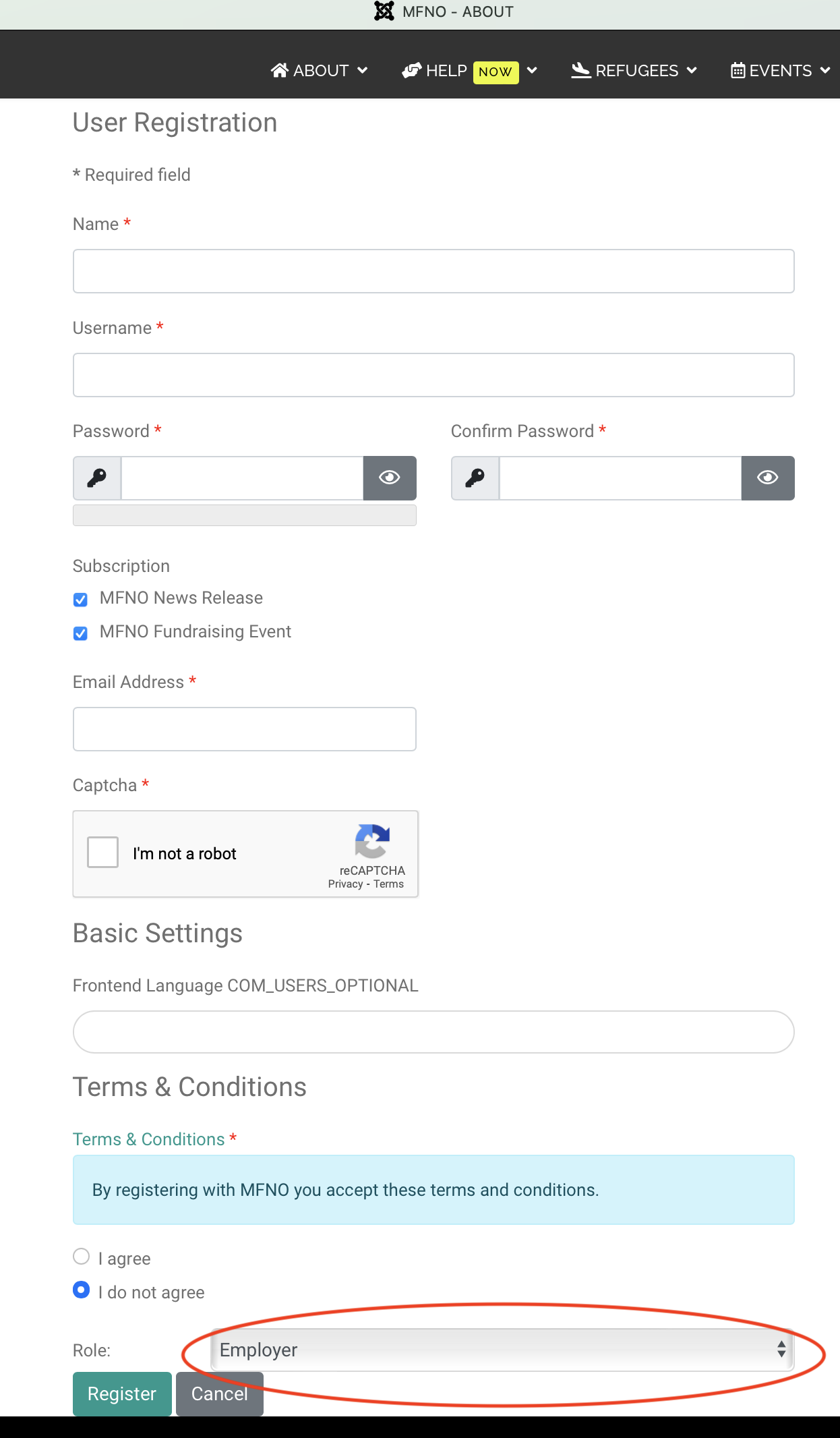 |
|
Крок 4. Вам буде надіслано електронного листа для підтвердження реєстрації нового акаунта. Якщо він не з'явився протягом розумного проміжку часу, будь ласка, перевірте свою скриньку зі спамом. Це не повинно зайняти більше 10-15 хвилин. Вам також потрібно буде написати адміністратору МФО, щоб активувати обліковий запис, який ви щойно надіслали, після того, як ви підтвердите свою електронну пошту. Ви можете написати на електронну пошту |
|
|
Крок 5. ПІСЛЯ АКТИВАЦІЇ та активації вашого облікового запису адміністратора, ви можете вводити дані про свою компанію. Поверніться до Порталу входу для роботодавців з кроку 1 і увійдіть, використовуючи дані свого облікового запису адміністратора. |
|
|
Крок 6. ПІСЛЯ АКТИВАЦІЇ та активації вашого облікового запису адміністратора ви можете вводити дані про вашу компанію. Після входу ваша інформаційна панель роботодавця виглядає так, як показано на малюнку праворуч. Натисніть "Нова компанія", щоб ввести всю інформацію про вашу компанію.
|
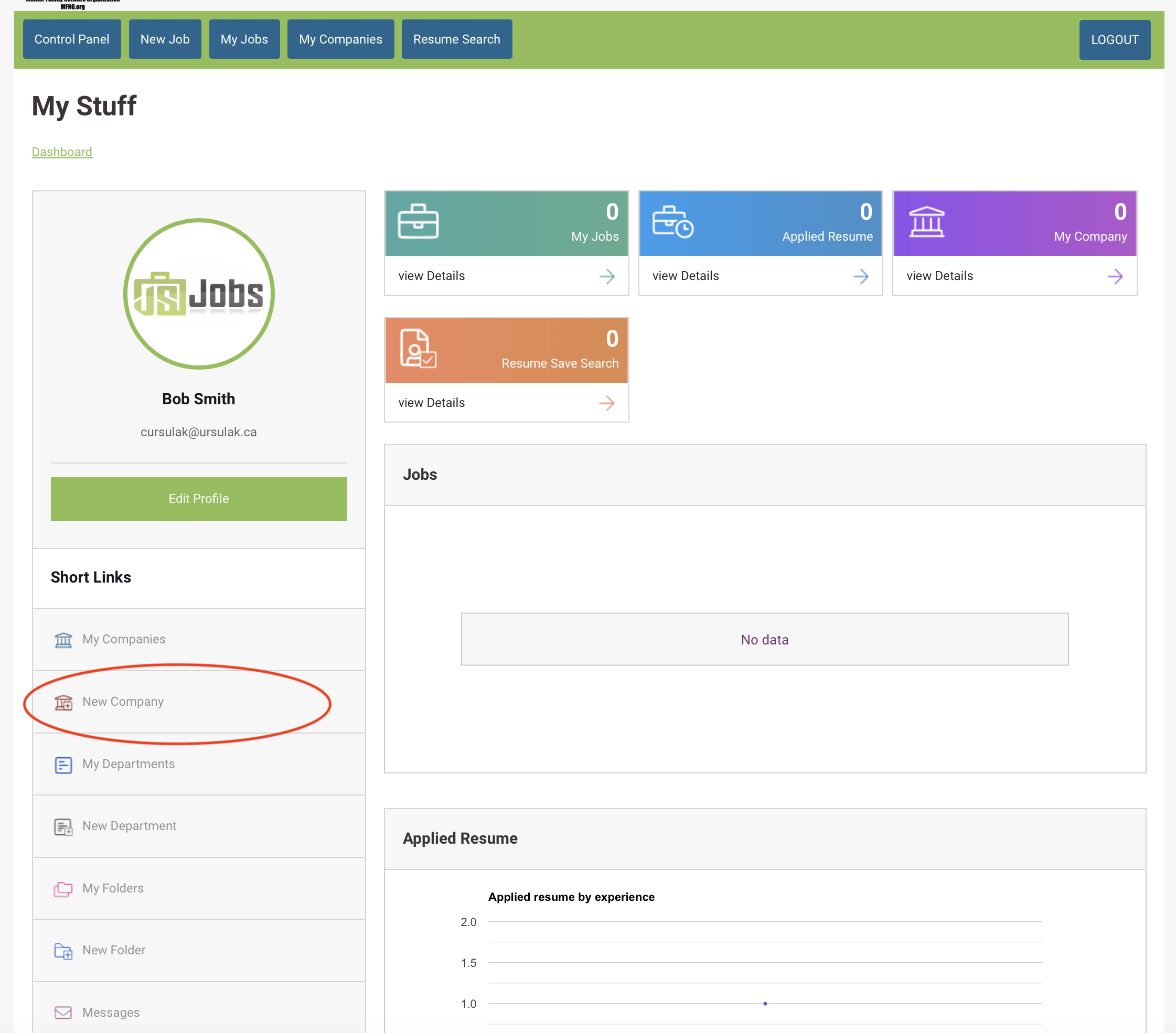 |
|
Крок 6. ПІСЛЯ АКТИВАЦІЇ та активації вашого облікового запису адміністратора, ви можете вводити дані про вашу компанію. Після входу ваша інформаційна панель роботодавця має такий вигляд Переконайтеся, що ви заповнили всі поля, які продаються, за допомогою "*" Також зауважте, що електронна пошта компанії може відрізнятися від вашої власної, якщо ви вирішите. Деякі компанії можуть вказувати тут електронну адресу відділу кадрів або відділу найму. Цю електронну адресу бачитимуть шукачі роботи та громадськість. Будь ласка, введіть повну адресу компанії. У полі "Вибір міста" ви повинні ввести місто, країну, наприклад, Торонто, Канада На цьому етапі ви також можете (і ми рекомендуємо) завантажити логотип вашої компанії, вибравши його внизу. |
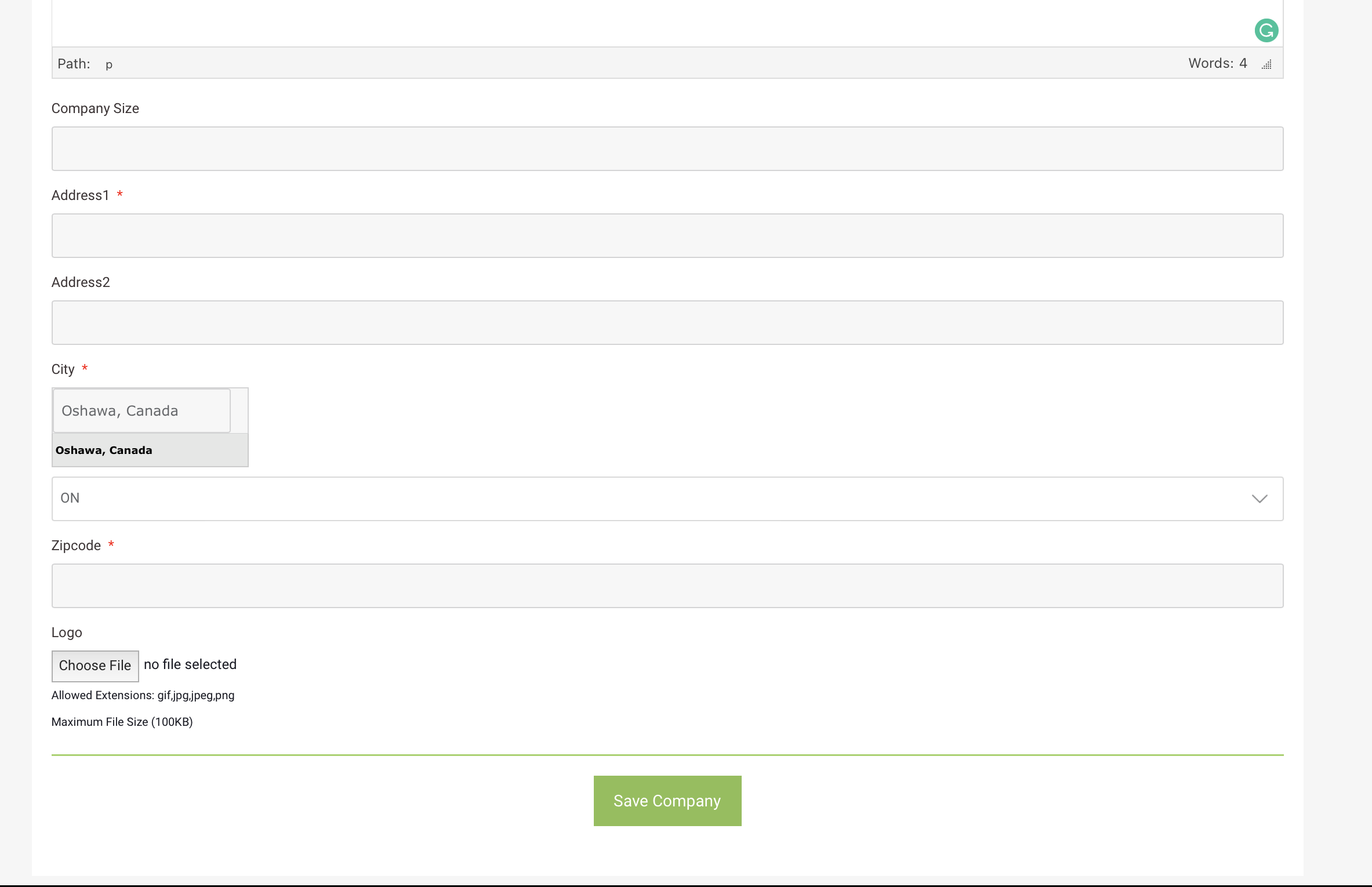 |
|
Крок 7. Ваша компанія створена, і ви повернетесь на інформаційну панель, де ви побачите її в списку. Ви можете повернутися сюди в будь-який час для подальшого редагування або додавання деталей. Щоб створити свою першу вакансію, натисніть "Нова вакансія" у верхньому меню, щоб почати вводити дані про свою першу публікацію. |
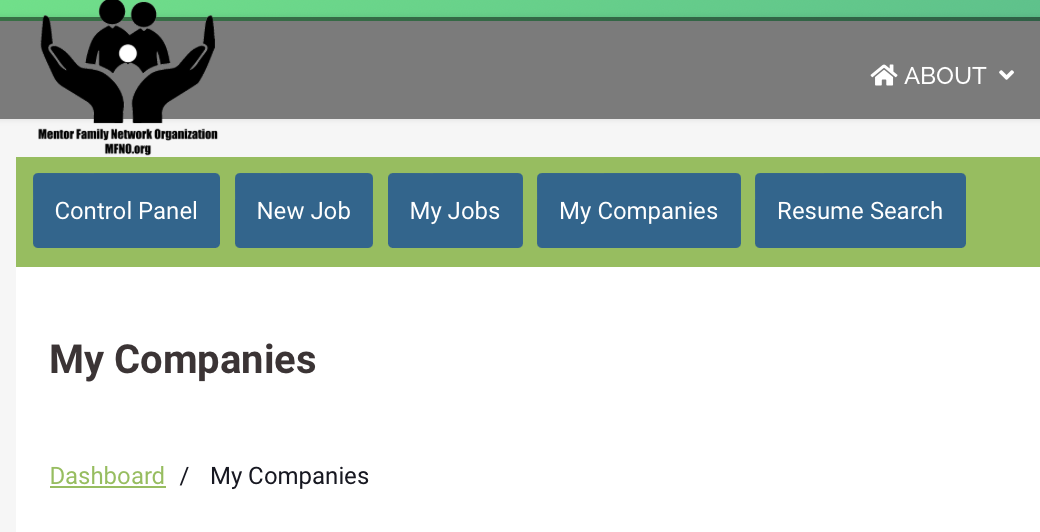 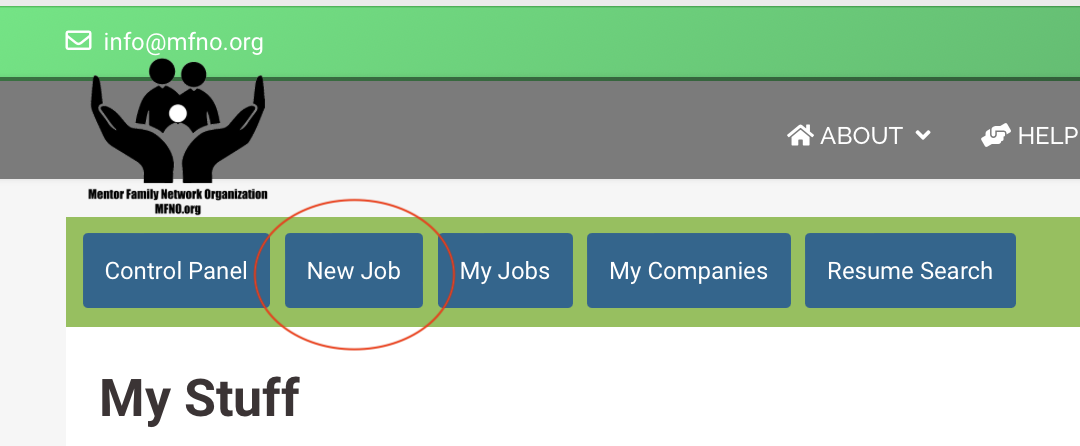 |
|
Крок 8. Заповніть всі деталі нової пропозиції, намагаючись додати якомога більше подробиць. Ця інформація допоможе як біженцям зіставити свої навички з вашою пропозицією, так і нашим Менторам зрозуміти вашу пропозицію і допомогти вам знайти найкращих кандидатів, виходячи з місця проживання, навичок і мови. ПРИМІТКА: ви можете писати англійською мовою, сайт перекладе повідомлення на мову біженців "на льоту", коли вони будуть переглядати його на своїй мові (переклад не ідеальний, але повинен донести суть повідомлення). ОСТАТОЧНИЙ ВИБІР СПОВІЩЕННЯ. Внизу, перед тим, як натиснути кнопку "Зберегти", виберіть рівень сповіщення, який ви хочете отримати, коли пошукач подасть заявку на вашу вакансію. Ми рекомендуємо залишити варіант, який обрано за замовчуванням. Натисніть "Зберегти" після завершення. |
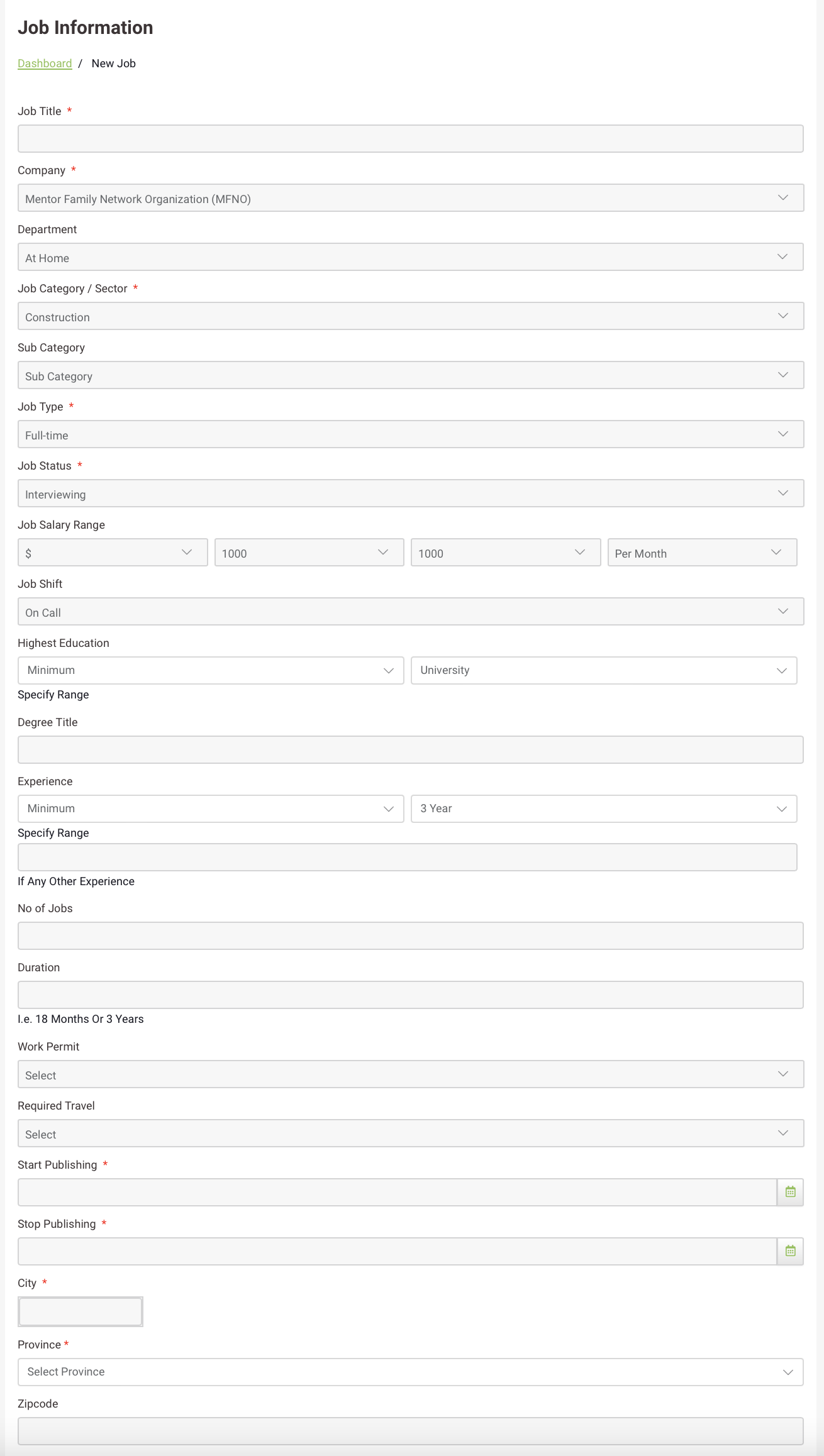 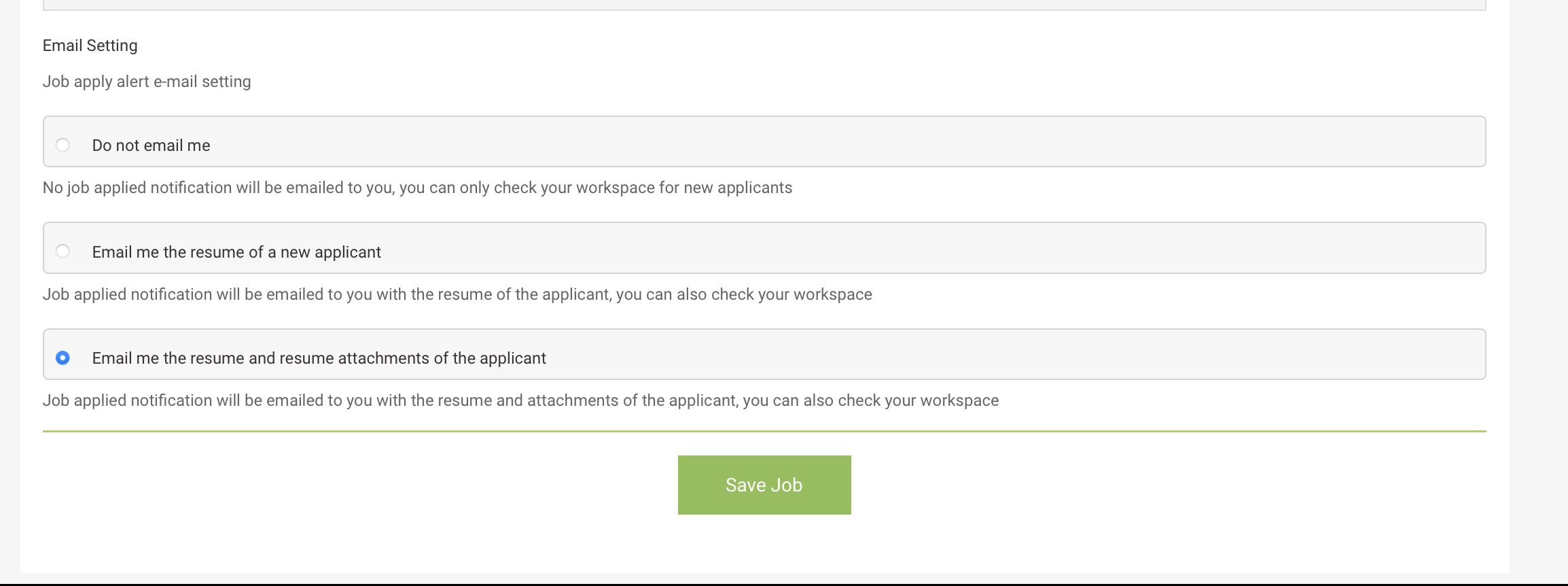 |
|
Крок 9. Все готово! Залежно від дати, яку ви вибрали для публікації вакансії, вона може одразу з'явитися в списку вакансій і стати доступною для пошукачів. Також бажано підтримувати зв'язок з представником МФО у вашому регіоні або з нашим офісом, щоб повідомити їх про цю пропозицію. Іноді є кандидати, які ще не повністю зареєстровані в системі, і ми можемо заохотити їх переглянути та подати заявку на вакансію. |



